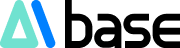視覚が支配的な世界において、画像の質はプロジェクトの成否を左右します。デジタルアーティスト、マーケター、あるいは単にオンラインで写真を共有するのが好きな方であっても、低解像度の画像の悩みに直面したことがあるかもしれません。Midjourneyは、画質を落とさずに画像解像度を向上させたい多くの人にとって、最適なソリューションとなっています。
しかし、Midjourneyの豊富な機能の中でどのように操作すれば、望むクリアで高解像度の画像を得ることができるのでしょうか?この包括的なガイドでは、Midjourneyを使用して高解像度の画像を取得するためのあらゆる側面を解説します。プラットフォームのデフォルト設定の理解から、高度な拡大方法の探求まで網羅します。
高度な機能を深く掘り下げる前に、Midjourneyのデフォルト設定を理解することが非常に重要です。このプラットフォームは、デフォルトで1024x1024ピクセルの解像度の画像を提供します。これは一部のプロジェクトでは十分かもしれませんが、より高品質を求める人にとっては制限となる可能性があります。
まず最初に気付くのは、アスペクト比の設定です。Midjourneyではアスペクト比を変更できますが、問題は、変更しても全体的な解像度が必ずしも向上するわけではないということです。例えば、アスペクト比を16:9に変更すると、1456x816ピクセルの画像が得られます。一方の辺は長くなりますが、もう一方の辺は短くなり、全体的な解像度はほぼ同じままです。
もちろん、Midjourneyのデフォルトのアップスケール機能を使用できます

アップスケールを使用すると、生成された画像は2K以上の解像度になります。

このサイズで満足できる場合は、ここで終了しても構いません。しかし、より高精細な画像が必要な場合はどうすればよいでしょうか?また、v6バージョンでは2倍の拡大しか提供されていません。
これはMidjourney v6の限界ですが、私たちの限界ではありません。そこで、v6で4倍の拡大を実現する非常に巧妙な方法があります。
それは、Vary(Region)による部分的な再描画を利用することです。
次に、部分的な再描画による拡大方法を3つのステップで説明します。
1. まず、部分的な再描画を使用して、画像の端にある重要でない領域に少しだけ色を塗ります。

2. 次に、プロンプトを修正し、「--v 6」を「--v 5.2」に変更します。

3. V5.2バージョンのアップスケールで4倍に拡大します。
再描画後、画像は5.2バージョンになっているため、4倍の拡大が可能です。

画像の解像度は驚異的な5824x3264ピクセル、サイズは21.89MBになりました。非常に簡単で効果的ですね。役立つと感じた方は、いいねボタンを押して応援してください。

------------------------------------------------------------------------------------------
站长素材AI教程は站长之家傘下のAIイラストチュートリアルプラットフォームです。
大量のAI無料チュートリアルを継続的に更新しています。
AIイラストチュートリアルをさらに深く学習したい方は、站长素材AI教程サイトをご覧ください: